 转换方法一:复制粘贴法
PDF文件中内容不能编辑修改,却是可以进行复制粘贴操作。这个方法需要我们选中PDF文件表单中的数据及文本内容,将这些内容复制。
转换方法一:复制粘贴法
PDF文件中内容不能编辑修改,却是可以进行复制粘贴操作。这个方法需要我们选中PDF文件表单中的数据及文本内容,将这些内容复制。 接着新建一个Excel表格,将复制的内容直接粘贴在 Excel 中。注意一点的是这个方法仅适用于较少的文本及数据内容的PDF文件,如果内容太多的,复制粘贴会浪费太多的时间,转换的效果也不好。
接着新建一个Excel表格,将复制的内容直接粘贴在 Excel 中。注意一点的是这个方法仅适用于较少的文本及数据内容的PDF文件,如果内容太多的,复制粘贴会浪费太多的时间,转换的效果也不好。 转换方法二:PDF转换软件转换法
若是我们要转换的PDF文件内容很多或者数量庞大,这时我们就要使用专业PDF转换软件了。下面会在嗨格式PDF转换器中将PDF转换成Excel表格。我们打开嗨格式PDF转换器,选择“PDF转文件”功能。
转换方法二:PDF转换软件转换法
若是我们要转换的PDF文件内容很多或者数量庞大,这时我们就要使用专业PDF转换软件了。下面会在嗨格式PDF转换器中将PDF转换成Excel表格。我们打开嗨格式PDF转换器,选择“PDF转文件”功能。 接着选择“PDF转文件”中的“PDF转Excel”。PDF转换器中间空白区域就是转换文件区域,我们点击这里添加所有需要转换的PDF文件。
接着选择“PDF转文件”中的“PDF转Excel”。PDF转换器中间空白区域就是转换文件区域,我们点击这里添加所有需要转换的PDF文件。 文件添加后就可以设置输出格式及输出目录。如果我们需要将多个PDF文件中的内容整合在一起,可以选择“转换到一个工作表”。最后点击“开始转换”,就可以将PDF转换成Excel表格。
文件添加后就可以设置输出格式及输出目录。如果我们需要将多个PDF文件中的内容整合在一起,可以选择“转换到一个工作表”。最后点击“开始转换”,就可以将PDF转换成Excel表格。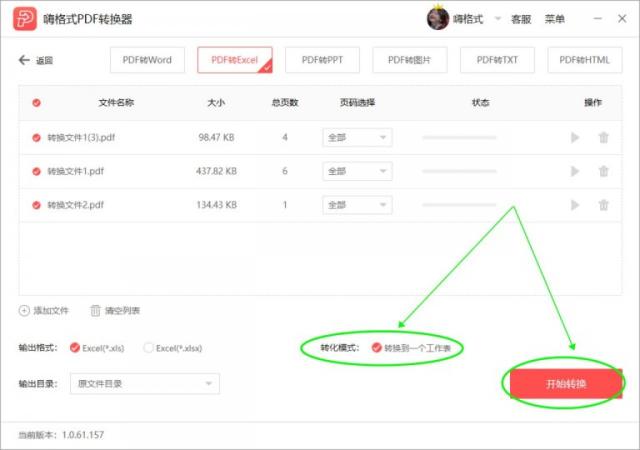 转换方法三:PDF编辑器导出法
在PDF编辑器中也可以将PDF转换成Excel表格。该怎么完成这项转换呢?首先双击打开一个PDF编辑器,然后选择上方选项框中的“工具”。在“工具”点击“导出PDF”。
转换方法三:PDF编辑器导出法
在PDF编辑器中也可以将PDF转换成Excel表格。该怎么完成这项转换呢?首先双击打开一个PDF编辑器,然后选择上方选项框中的“工具”。在“工具”点击“导出PDF”。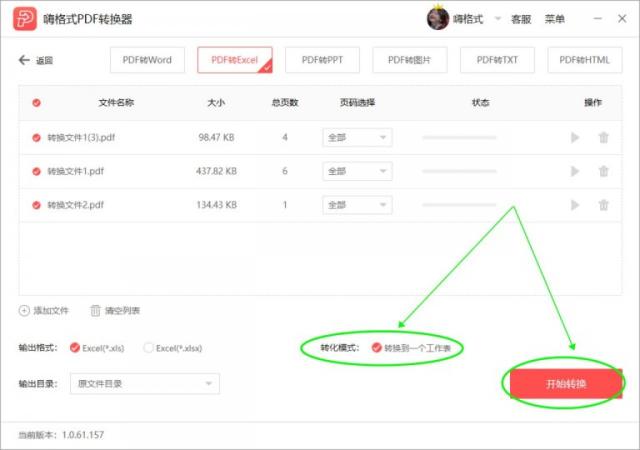 下面在“导出PDF”功能界面中,在点击“选择文件”之后先导入我们需要转换的PDF文件。PDF文件导入后,选择右边的转换格式中“电子表格”中的“Excel工作簿”。最后一步点击“导出”就完成了PDF转Excel表格的全部操作。这个方法主要是不能批量转换文件,转换文件速度也很慢。
下面在“导出PDF”功能界面中,在点击“选择文件”之后先导入我们需要转换的PDF文件。PDF文件导入后,选择右边的转换格式中“电子表格”中的“Excel工作簿”。最后一步点击“导出”就完成了PDF转Excel表格的全部操作。这个方法主要是不能批量转换文件,转换文件速度也很慢。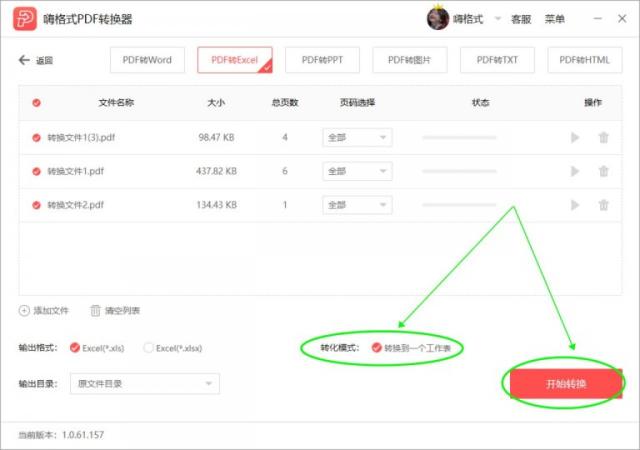 PDF转换成Excel表格的方法就介绍到这里啦~以后我们遇到需要修改表单的PDF文件可以使用这些方法,大家学得怎么样呢?
PDF转换成Excel表格的方法就介绍到这里啦~以后我们遇到需要修改表单的PDF文件可以使用这些方法,大家学得怎么样呢?